win10如何手动修复引导?win10手动修复引导的办法
电脑启动时会读取硬盘第一分区内的引导信息,之后根据引导信息启动系统。系统引导我们是不能随时进行修改变动的,一旦系统引导故障就会导致系统无法正常启动,不少朋友会在遇到这种情况是选择重装系统。小编今天为大家带来手动修复win10启动引导的方法,让你不用重装系统不丢失系统数据就能解决系统引导丢失问题。
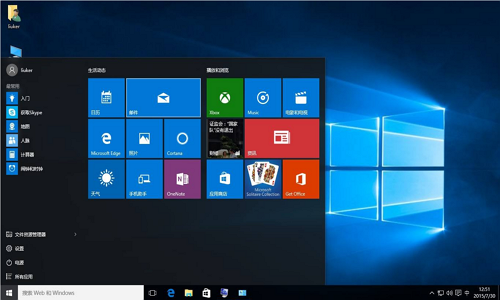
Win10系统修复系统引导文件需要制作好系统启动 U 盘或 Windows PE U盘。
引导修复的命令是:
(1)检查引导是否损坏的命令:
bcdedit /enum
(2)找到坏扇区并恢复可读取的信息的命令:
chkdsk /r
(4)重建并恢复已损坏的 Windows 10 系统文件的命令:
SFC /SCANNOW
(4)修复 Windows 10 的主引导记录并重建 BCD 配置文件的命令:
BOOTREC /SCANOS
BOOTREC /FIXMBR
BOOTREC /FIXBOOT
BOOTREC /REBUILDBCD
Win10 修复引导的详细步骤:
1、将U盘插入到电脑,选择从U盘进行系统启动 U 盘或 Windows PE 引导,进入到「命令提示符」。
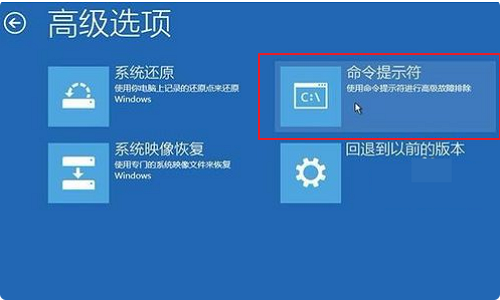
2、打开命令提示符,执行 bcdedit /enum 命令,如果看到如下图提示,说明引导记录已经损坏。

3、首先执行SFC /SCANNOW的命令搜索已经安装的系统。

4、依次执行如下命令修复 Windows 10 的主引导记录并重建 BCD 配置文件:
BOOTREC /SCANOS
BOOTREC /FIXMBR
BOOTREC /FIXBOOT
BOOTREC /REBUILDBCD
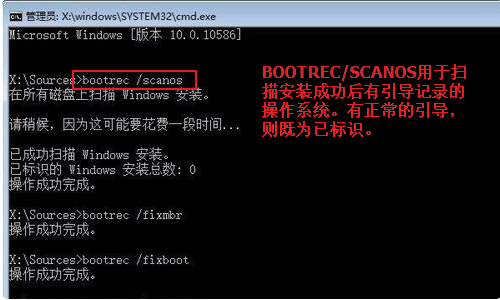
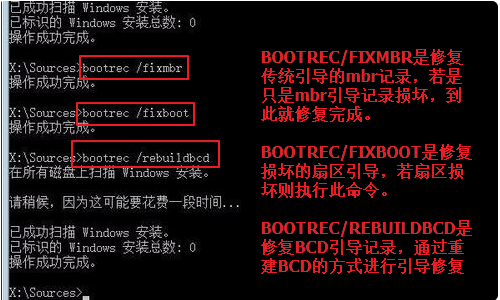
5、重启计算机,即可进入到win10操作系统了。
相关文章:
1. win7旗舰版怎么设置开机密码?2. win10怎样打开设备管理器 电脑怎么打开设置管理器3. Win10电脑怎么进入安全模式 电脑开机的时候怎么进入安全模式4. win8系统使用IE浏览器播放在线视频提示没有安装flash插件怎么解决 解决方法分享5. 怎么更新显卡驱动win10 win10如何更新显卡驱动程序6. 统信uos怎么显示隐藏文件? uos文件管理器隐藏文件的显示方法7. win11任务管理器怎么设置优先级8. Win11总是黑屏白屏怎么办? Win11使用浏览器或其它软件卡黑屏白屏的解决办法9. 微软推送WindowsServer2019预览版17666更新!10. 系统之家win10系统在哪下载详细介绍

 网公网安备
网公网安备